Ja atskaņošana netiks sākta drīz, mēģiniet restartēt ierīci [Fix]
Ja nevarat atskaņot dažus videoklipus savā tīmekļa pārlūkprogrammā, var rasties problēma ar aparatūras paātrinājumu. Lietotāji, kuriem iestatījums ir ieslēgts, visticamāk, saskarsies ar kļūdu. Ja atskaņošana netiks sākta drīz, mēģiniet restartēt ierīci . YouTube.
Šo problēmu var atrisināt, pielāgojot tīmekļa pārlūkprogrammas iestatījumus vai instalējot YouTube jaunā HTML5 atskaņotāja pievienojumprogrammas. Varat arī izvēlēties, vai atinstalēt vai atjaunināt grafikas kartes draiverus. Ja viss cits neizdodas, varat izmēģināt kādu no šiem labojumiem.
Kā risināt atskaņošanas problēmas pārlūkprogrammā
- Atspējojiet aparatūras paātrinājumu pārlūkprogrammā
- Atjauniniet vai atinstalējiet NVIDIA Graphics draiveri
- Instalējiet HTML5 atskaņotāja pievienojumprogrammas savā pārlūkprogrammā
- Pārslēdziet savu audio ierīci
1. risinājums - atslēgt aparatūras paātrinājumu pārlūkā
Viena no visbiežāk izmantotajām atskaņošanas problēmu risināšanas metodēm jūsu tīmekļa pārlūkprogrammā ir aparatūras paātrinājuma atspējošana. Aparatūras paātrinājums ļauj pārlūkprogrammai pārvietot visas grafikas un teksta atveidojumus no CPU uz grafikas apstrādes bloku. Dažos gadījumos var būt nepieciešams iespējot vai atspējot aparatūras paātrinājumu, lai pārbaudītu aparatūras vai programmatūras saderības problēmas, kas saistītas ar video skatīšanu pārlūkprogrammā.
Lai atspējotu aparatūras paātrinājumu pakalpojumā Google Chrome, atveriet Iestatījumi> Papildu iestatījumi> Sistēma. Pēc tam noņemiet atzīmi no izvēles rūtiņas, kurā teikts “Lietot aparatūras paātrinājumu, ja tas ir pieejams”.

Programmā Internet Explorer rīkojieties šādi:
- Noklikšķiniet uz Sākt un pēc tam noklikšķiniet uz Internet Explorer.
- Noklikšķiniet uz ikonas Rīki augšējā labajā stūrī un pēc tam noklikšķiniet uz Interneta opcijas.
- Noklikšķiniet uz cilnes Papildu un pēc tam lodziņā Paātrinātās grafikas atzīmējiet izvēles rūtiņu Lietot programmatūras atveidojumu GPU atveidošanas vietā.
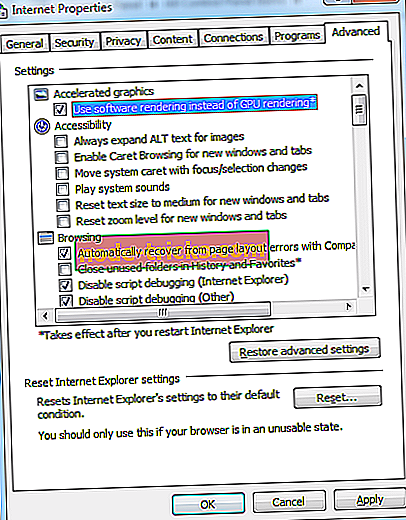
- Noklikšķiniet uz Lietot un pēc tam noklikšķiniet uz Labi.
- Aizveriet programmu Internet Explorer un pēc tam restartējiet to tā, lai izmaiņas stātos spēkā.
2. risinājums - atjauniniet vai atinstalējiet NVIDIA grafikas draiveri
Novecojusi NVIDIA grafikas karte var izraisīt atskaņošanas problēmas pārlūkprogrammā. Lai to atrisinātu, varat iegūt jaunākās videokartes draiverus no ražotāja tīmekļa vietnes. Lai atjauninātu videokartes draiveri, atveriet Vadības panelis> Visi vadības paneļa vienumi> Sistēma> Ierīces pārvaldnieks> Displeja adapteri. Visbeidzot, ar peles labo pogu noklikšķiniet uz displeja kartes un atlasiet “Update Driver Software”.

Ja draivera atjaunināšana neatrisina problēmu, varat izvēlēties draiveru atinstalēšanu un pārinstalēt to. Lai to izdarītu, dodieties uz Vadības panelis> Visi vadības paneļa vienumi> Sistēma> Ierīces pārvaldnieks> Displeja adapteri. Ar peles labo pogu noklikšķiniet uz displeja kartes un nospiediet "Atinstalēt". Pēc atinstalēšanas procesa atsāknējiet datoru.
3. risinājums - instalējiet pārlūkprogrammā HTML5 atskaņotāja pievienojumprogrammas
Kā minēts iepriekš, pārlūkprogrammas atskaņošanas problēmas var izraisīt jaunais HTML5 atskaņotājs. Varat instalēt papildinājumus savām attiecīgajām pārlūkprogrammām, apmeklējot attiecīgās tīmekļa vietnes. Firefox lietotājiem varat lejupielādēt YouTube Flash Player no Mozilla. Google Chrome lietotāji var lejupielādēt Flash Player pakalpojumam YouTube no Chrome interneta veikala. Diemžēl Microsoft Edge lietotājiem pārlūkprogrammas pievienojumprogramma pašlaik nav pieejama.
4. risinājums - pārslēdziet savu audio ierīci
Visbeidzot, varat mēģināt izslēgt audio ierīces, tostarp skaļruņus un austiņas, jo tās var radīt problēmas. Jūs varat arī atvienot austiņas un pievienot to atpakaļ.
Kā vienmēr, ja jums ir citi risinājumi šai problēmai, lūdzu, informējiet mūs tālāk sniegtajos komentāros.
SAISTĪTIE STĀSTI, KURI JĀIEVĒRO PĀRBAUDI:
- Ja atskaņošana netiks sākta drīz, mēģiniet restartēt ierīci
- Fix: Skype problēma ar atskaņošanas ierīci operētājsistēmā Windows 10
- Fix "Kļūda, lūdzu, mēģiniet vēlreiz" YouTube kļūdu sistēmā Windows 10

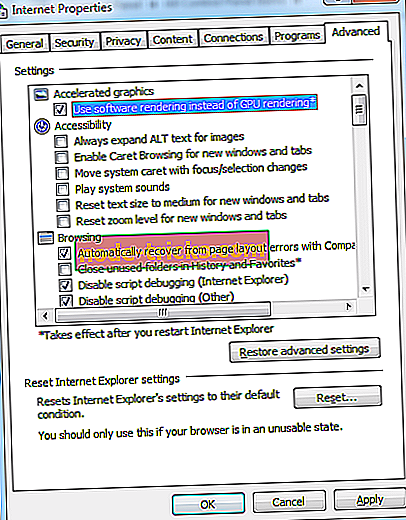

![Kā atvērt ugunsmūra portus operētājsistēmā Windows 10 [Soli pa solim]](https://node-tricks.com/img/how/663/how-open-firewall-ports-windows-10-9.png)





